アカウントの通貨の追加と編集
更新日時 2024年 4月 12日
以下の 製品でご利用いただけます(別途記載されている場合を除きます)。
|
|
HubSpotのアカウントを更新することで、会社のプライマリー通貨を使用できます。複数の通貨で事業を展開している場合は、お使いのアカウントに通貨を追加して自社の主要通貨に対する為替レートを設定することで、より正確に取引金額を追跡できます。
通貨を管理できるオプションは、HubSpotのサブスクリプションによって異なります:
- 全ての口座の会社通貨を編集できます。
- Starter、、Professional、、またはEnterprise、のサブスクリプションを持つアカウントは、複数の通貨を使用できますが、使用できる通貨数の上限が異なります。これらの制限の詳細については、HubSpot製品・サービスカタログを参照してください。
既存の通貨を管理する
通貨を編集するには、スーパー管理者またはアカウント既定値を編集の権限が必要です。
- HubSpotアカウントにて、上部のナビゲーションバーに表示される設定アイコンsettingsをクリックします。
- 左のサイドバーメニューで、[アカウントの既定値]に移動します。
- [通貨]タブをクリックします。
- 上部に[会社の通貨]が表示されます。取引金額合計や取引レポートに使用される通貨で、新規取引作成時のデフォルト通貨となります。
- アカウントの既定の通貨を更新するには、通貨の上にカーソルを重ねて[アクション]ドロップダウンメニューをクリックし、[会社の通貨を編集]を選択します。
- ダイアログボックスで、[会社通貨]ドロップダウンメニューをクリックし、通貨を選択します。
- [保存]をクリックします。
- 複数の通貨を追加した場合(「Starter」、「Professional」、「Enterprise」のみ)は、テーブルに追加した通貨および為替レートが表示されます。
- 通貨の為替レートを編集するには、通貨の上にカーソルを重ねて[編集]をクリックします。ダイアログボックスに為替レートを入力してから、[保存]をクリックします。
- アカウントから通貨を削除するには、通貨の上にカーソルを重ねて[アーカイブ]をクリックします。ダイアログボックスで、[通貨をアーカイブ]をクリックして確認します。通貨がアーカイブされると、新規取引のオプションからはなくなりますが、既存取引では引き続き使用されます。これらの既存取引については、通貨プロパティーを手動で更新することができる。
- 過去の為替レートを表示するには、通貨の上にカーソルを重ねて、[アクション]ドロップダウンメニューをクリックしてから、[通貨の履歴を表示]を選択します。
新しい通貨を追加する(「Starter」、「Professional」、「Enterprise」のみ)
通貨を追加するには、ユーザーにはスーパー管理者または請求の変更者および契約上の名前の変更者の権限が必要です。
- HubSpotアカウントにて、上部のナビゲーションバーに表示される設定アイコンsettingsをクリックします。
- 左のサイドバーメニューで、[アカウントの既定値]に移動します。
- [通貨]タブをクリックしてから、[通貨を追加]をクリックします。
- [通貨]ドロップダウンメニューをクリックして、新しい通貨を選択します。
- [為替レート]フィールドに、新しい通貨を会社の通貨に換算する、為替レートを入力します。
- [保存]をクリックします。
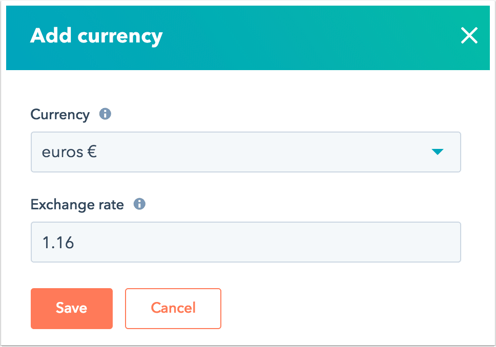
取引で複数の通貨を使用する(「Starter」、「Professional」、「Enterprise」のみ)
複数の通貨を設定したら、次のことができる:
- 取引レコードの通貨プロパティーを編集することで、取引金額プロパティーに表示されている通貨を変更することができます。「通貨」プロパティーが取引金額プロパティーおよび取引為替レートにどのような影響を与えるかについて、詳しくはこちらをご覧ください。
- ボードビューで取引金額を表示するために、ユーザー別優先通貨を設定。
取引の[通貨]プロパティー
取引レコードの「通貨」プロパティーを使用して、取引の通貨を設定することができます。[金額]の値に、選択された通貨が反映されます。[会社通貨での金額]のプロパティーには、その通貨に対してお客さまが設定した為替レートに基づいて会社の通貨に換算された金額が表示されます。このプロパティーは次のように計算されます。
- 取引のステータスがクローズ済みで[クローズ日]が指定されている場合、プロパティーでは指定された[クローズ日]の時点で有効だった為替レートが使用されます。その時点で有効だった為替レートがない場合、プロパティーでは[クローズ日]に最も近い時点で有効だった為替レートが使用されます。[クローズ日]が将来の日付の場合、プロパティーでは[クローズ日]に近づくたびに新しい為替レートが適用されて更新されます。
- 取引のステータスがクローズ済みであるものの[クローズ日]が指定されていない場合、プロパティーでは取引がクローズ済みとマークされた時点で有効だった為替レートが使用されます。クローズ日の時点で有効になっていた為替レートがない場合、このプロパティーには、取引がクローズ済みとしてマークされた日に最も近い時点で有効になった為替レートが使用されます。
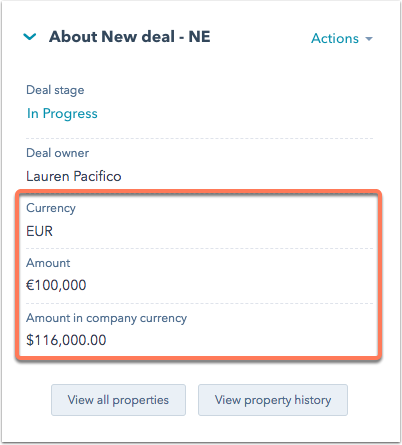
取引の[為替レート]プロパティー
会社の通貨以外の通貨を使用する取引では、[為替レート]プロパティーは次のように計算されます:
- 進行中の取引では、為替レートの値は、通貨に設定した最新の為替レートに基づいてHubSpotが自動的に更新し、プロパティーを手動で編集することはできません。
- 取引がクローズすると、為替レートの値は、設定した為替レート、過去の為替レート、通貨コードの変更、または会社通貨の更新に基づいて、自動更新されなくなります。クローズした取引の為替レートは、クローズ時の為替レートに基づいて設定されます。今後、スーパー管理者権限または
multi-currency-writeスコープを持つユーザーは、個別取引または複数取引の一括で、為替レート値を手動で更新することができます。この値は、ワークフロー、連携、またはユーザーIDをチェックしないAPIコールによって更新することもできます。
注:会社通貨を以前取引で使用した通貨に更新した場合、正確なレポートを維持するために、為替レートの値を1に更新することをお勧めします。
カスタム通貨プロパティーを作成する
アカウントの取引がそれぞれ異なる通貨を使用している場合、会社の通貨ではなく、各取引の通貨を参照するカスタム通貨プロパティーを作成できます。例えば、既定の[コミッション金額]プロパティーは常に会社の通貨を使用しますが、別の通貨で取引のコミッションを追跡する場合は、取引の通貨に基づいてカスタム コミッション プロパティーを作成できます。
注:取引通貨を使用するプロパティーを設定した場合、このプロパティーの値は為替レートに応じて自動的に更新されません。取引の通貨を更新した場合は、カスタム通貨プロパティーの値を手動で正しい数値に更新する必要があります。カスタム通貨プロパティーは為替レートを考慮しないため、レポートでカスタム通貨プロパティーを使用することは推奨されません。
取引の通貨を使用するプロパティーを作成するには、次のようにします。
- HubSpotアカウントにて、上部のナビゲーションバーに表示される設定アイコンsettingsをクリックします。
-
左のサイドバーメニューで[プロパティー]を選択します。
-
[オブジェクトを選択]ドロップダウンメニューをクリックして、[取引のプロパティー]を選択します。
- 右上の[プロパティーを作成]をクリックします。
- 右側のパネルで、プロパティーの基本情報を設定し、[次へ]をクリックします。数値プロパティーまたは計算プロパティーのいずれかを作成することができる。
- 取引通貨を使用する数値プロパティーを作成する:
- フィールドタイプドロップダウンメニューをクリックし、Number を選択します。
- [形式]ドロップダウンメニューをクリックして、[通貨]を選択します。
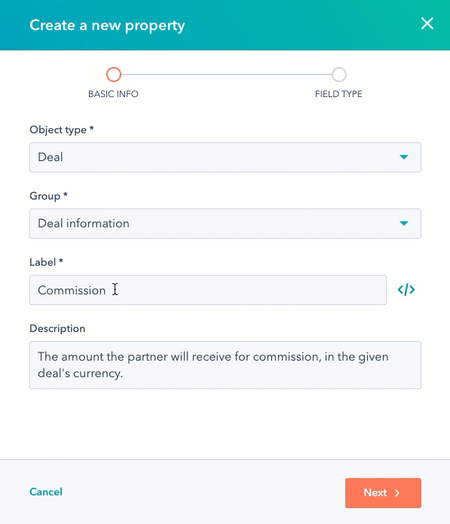
-
- [次へ]をクリックします。
- [会社通貨ではなくレコード通貨を使用]チェックボックスをオンにします。
- 取引通貨を使用する計算プロパティーを作成するには ( ProfessionalおよびEnterpriseのみ):
- フィールドタイプドロップダウンメニューをクリックし、計算を選択し、計算の構築をクリックする。
- 「計算プロパティータイプ」ドロップダウンメニューをクリックし、以下のいずれかを選択する:「カスタム式」、「最小」、「最大」、「カウント」、「合計」、「平均」、「切り下げのみ」、「切り上げのみ」、または「四捨五入」。
- 「数値の書式」ドロップダウンメニューをクリックし、「通貨」を選択します。
- 「会社通貨ではなくレコード通貨を使用」チェックボックスを選択する。
注:レコード通貨の使用は、値の表示方法のみに影響し、自動的に為替レートが適用されることはありません。数式エディターを使ってカスタム式を作成する場合、式にexchange_rateまたはdated_exchange_rate関数を含めると、為替レートを適用できます。例えば、[properties.amount] * exchange_rate('CAD')のように入力します。
- 完了したら、[作成]をクリックします。
カスタムプロパティーでは、取引ごとに[通貨]に設定された値に基づいて通貨が更新されます。プロパティーに既に取引の値が設定されている状態で、その取引の通貨を変更した場合、通貨記号は変更されますが、値は更新されません。プロパティー値を希望する金額に手動で更新することができる。
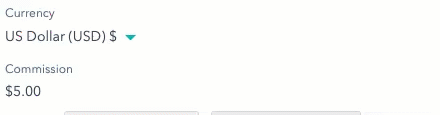
ボードビューで取引ステージの金額に使用する優先通貨を設定する
ボードビューで取引を表示する場合、既定では、ボードの下部に表示される取引ステージの金額は、会社の通貨で表示されます。アカウントに複数の通貨が設定されている場合、各ユーザーは希望の通貨を選択して、これらの金額をその通貨で表示することができます。
- HubSpotアカウントにて、[CRM]>[取引]の順に進みます。
- ボードの下部にある金額の上にマウスポインターを置いて、[優先通貨で表示]をクリックします。
- 右のパネルで通貨を選択し、[保存]をクリックします。これで、選択した通貨で金額が表示されるようになります。
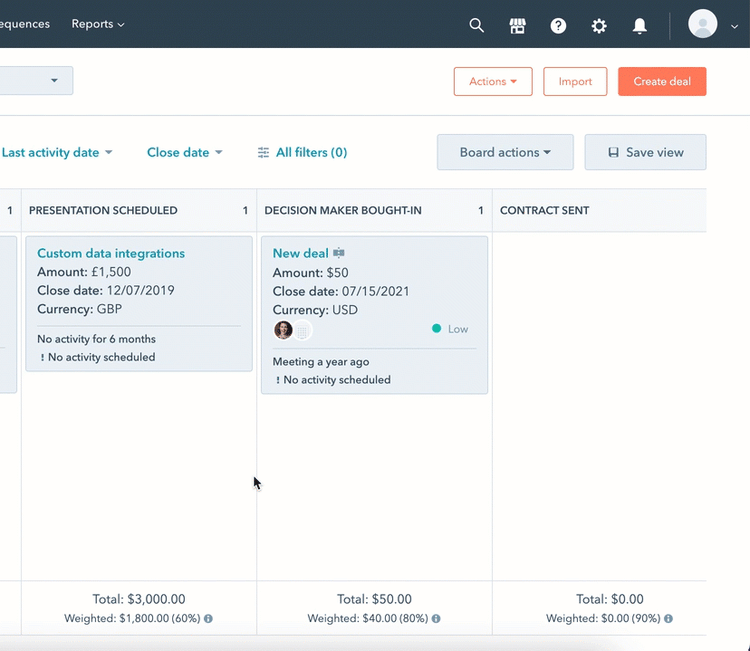
- 会社の通貨で金額を表示するには、「合計」金額および「加重」金額の上にマウスポインターを置くと、ポップアップボックスに会社の通貨で表示されます。
- 別の通貨を選択したり、会社の通貨に戻したりするには、右上のドロップダウンメニューBoard Actionsをクリックし、「ボードを編集」を選択します。右のパネルで通貨を選択してから、[保存]をクリックします。
商品項目の通貨を編集する(「Sales Hub Professional」および「Enterprise」のみ)
割り当て先:Sales Hub ProfessionalまたはEnterpriseシートを持つユーザーで、商品を取引に関連付け:る場合は、取引に合わせて行項目の通貨を編集する必要があります。
- 取引レコードで、[商品項目]カードを見つけます。更新が必要なすべての商品項目の横に「通貨がありません」のアラートが表示されます。[編集]をクリックします。
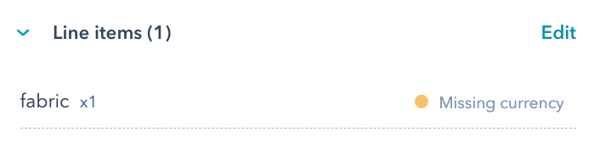
- 「品目にVEFの価格がありません。」のアラートで、[価格を更新]をクリックします。

- [商品項目の価格を更新]パネルで、更新された通貨オプションを選択します。
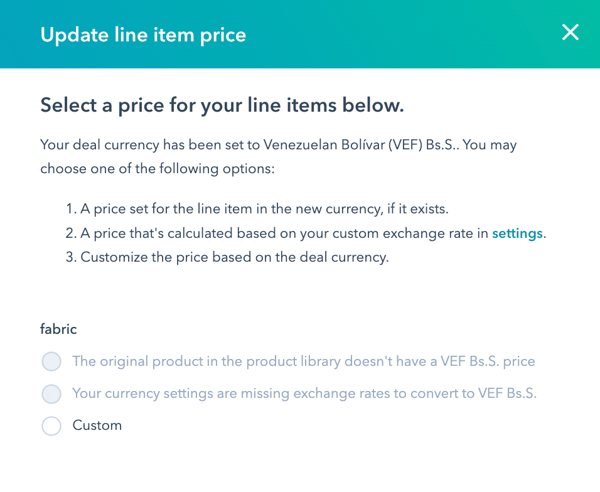
- [確認]をクリックします。
- [保存]をクリックして取引レコードに戻ります。これで、商品項目の通貨と取引の通貨が一致するようになりました。
